ABEMAプレミアムの登録方法と、月額利用料の支払い方法を解説していきます。
登録自体は簡単なのですが、不慣れな方にはややこしく感じるでしょう。
また、ABEMAプレミアムではパスワードを入力せずに登録できてしまうので、その点は戸惑うことになるかもしれません。
これらの注意点も含めて登録方法を解説していきます。
では、今回は「スマホ」での登録手順を紹介しますね。登録画面を例として見ながらABEMAプレミアムの登録順序の説明を進めていきますので、動画配信サービス登録の初心者さんでもわかりやすいかと思います。
※2024/11/26以降は、ABEMAプレミアムの月額料料金は税込1080円となりました。
※画像情報は、2024/3/25時点の情報となります。予めご了承お願い致します。今後、登録画面の更新により手順などが異なってくる場合もあると思いますがだいたいはこの説明通りにすれば問題ないはずです。
【ABEMAプレミアム 登録・支払い方法の手順】
1.ブラウザで、ABEMAプレミアムの公式ホームページを開きます。※ABEMAと同じ
「登録する」をタップします。(文言は異なる場合がありますが、「ABEMAプレミアムに登録」を選んでください)
※11/26以降は、ABEMAプレミアムの月額料料金は税込1080円となりました。
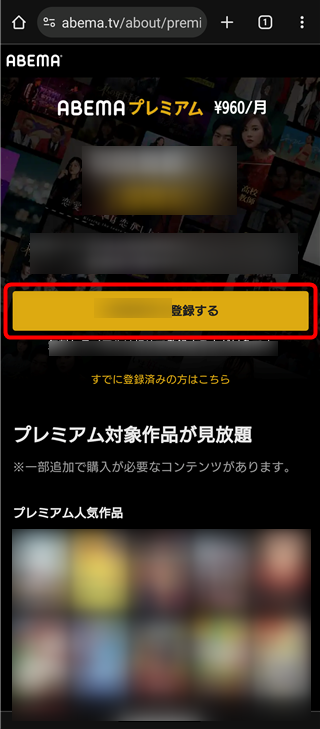
2.「メールアドレス」を入力して利用規約・プライバシーポリシーを読んだら「同意して送信する」をタップしてください。
メールアドレスは、すぐ連絡が取れるものを入力しましょう。
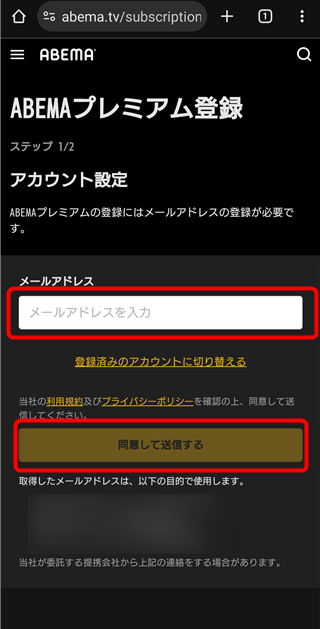
3.入力したメールアドレス宛に認証コードが送られるのでメールを確認しましょう。
メールに記載されている「6桁の認証コード」を入力してください。
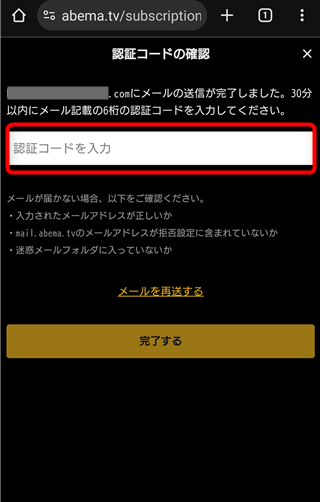
4.認証コードを入力したら「完了する」をタップします。これでメールアドレスの認証が終わりました。
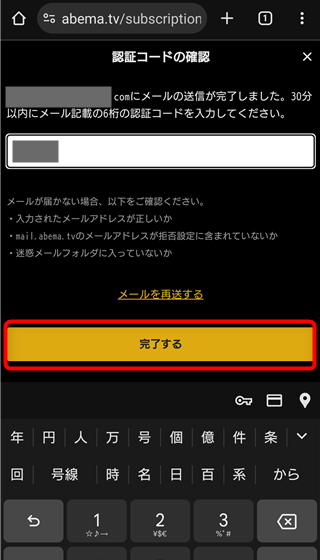
5.続いて決済方法を決めます。
支払い方法が多数用意されているのもABEMAプレミアムの良い点ですね。
今回は、例としてdocomoのキャリア決済にあたる「d払い」を利用していきたいと思います。
「d払い」をタップします。
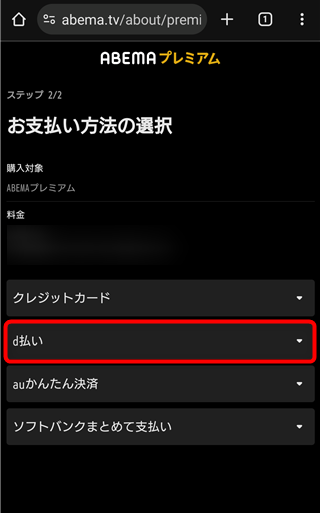
6.「d払いで登録する」をタップします。
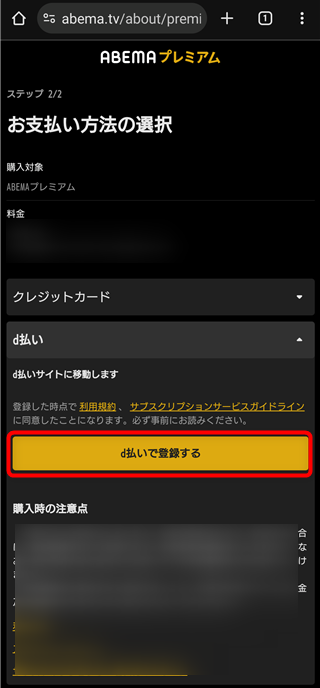
7.d払いの場合、dアカウントにログインしてからこのような承諾画面が現れるので「承諾」するをタップします。
これで「登録完了」です。
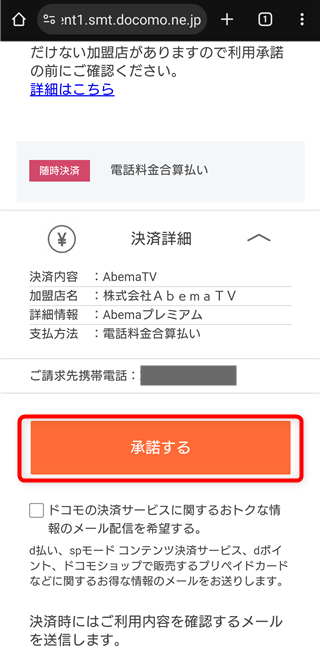
8.登録が完了したので、「アプリに購入情報を引き継ぐ」をタップしましょう。
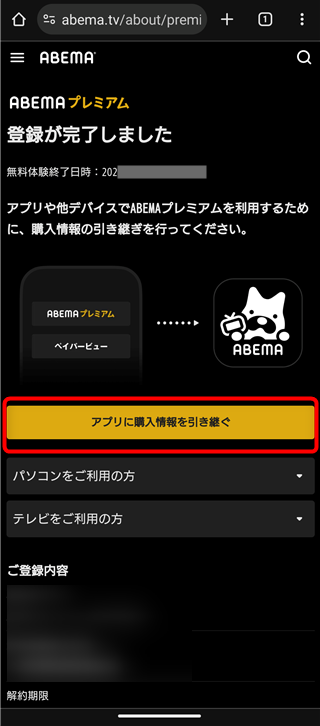
9.「アプリに移動する」をタップ。
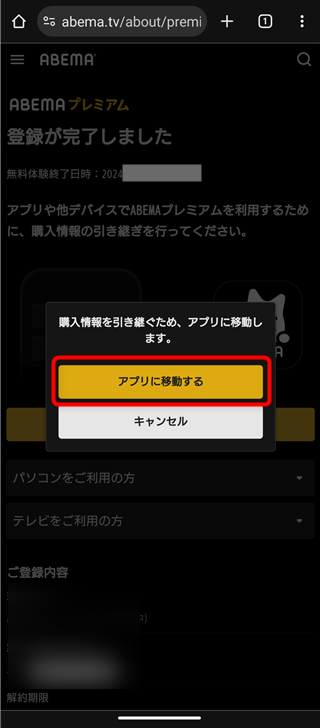
10.スマホの場合、「ABEMA アプリ」をインストールする画面が開きます。画面は android スマホなので Google Play からアプリをインストールすることになります。
「インストール」をタップします。
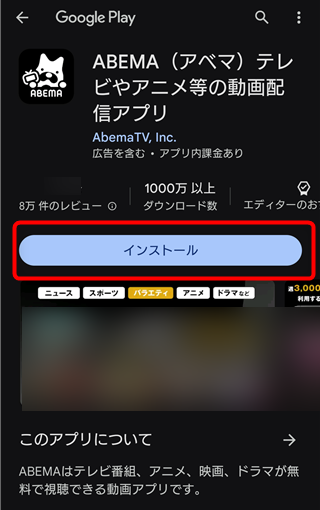
11.インストールが終わったら「次へ」または「開く」をタップします。
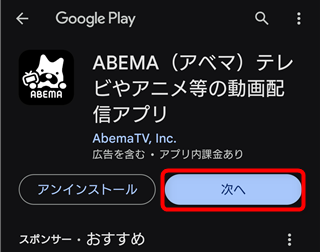
12.「購入情報を引き継いで始める」をタップ。
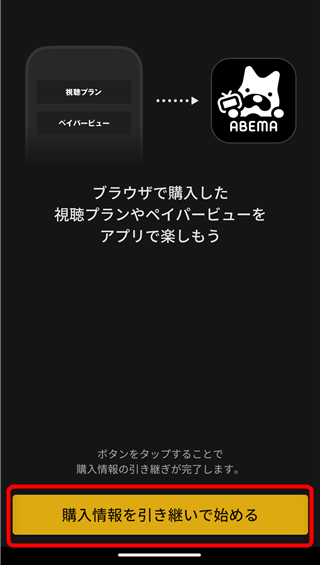
13.「OK」をタップ。今後、操作や動画視聴は「ABEMA アプリ」で行います。
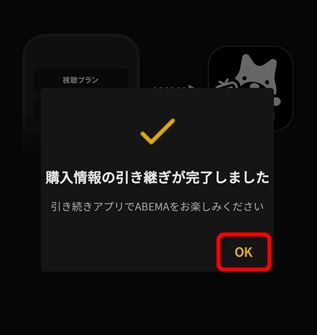
14.「ジャンルを選択して始める」をタップします。
「年齢」や「見たい動画のジャンル」などを選んでいきましょう。入力した内容に最適化された「おすすめ動画」が優先して表示されるようになります。
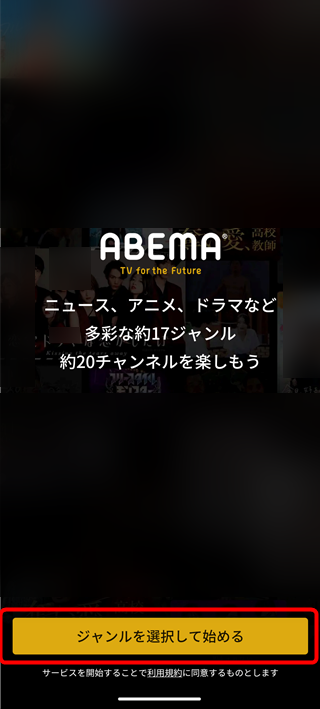
15.アプリに通知の許可を求められるので「許可」をタップします。どちらでもよいので「許可しない」でもOK
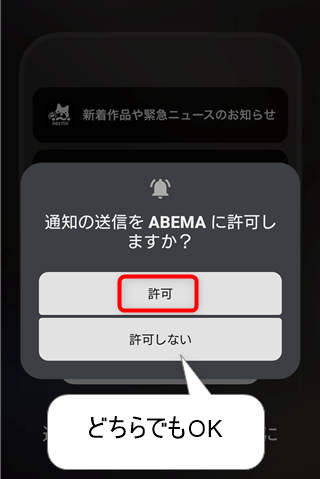
16.おすすめの動画が表示されることがあるので、要らない場合は「閉じる」をタップします。
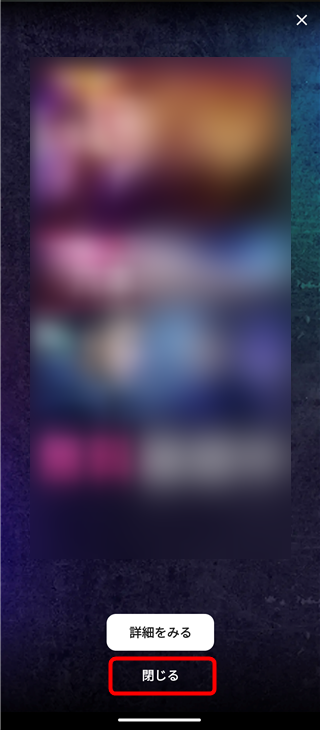
17.すぐに動画を視聴したい気持ちはわかりますが、最初にパスワードの再設定をしておきましょう。
ABEMAプレミアムではパスワードを設定していないまま登録ができますが、パスワード自体は存在しています。問題なのは「パスワードを求められたときにわからない」ということ。そもそも知らないんですから。
なので、いざという時のために自分がわかるパスワードに再設定(変更)しておくことをおすすめします。
画面下の「マイページ」をタップしてから「アカウント管理」の部分をタップしてください。
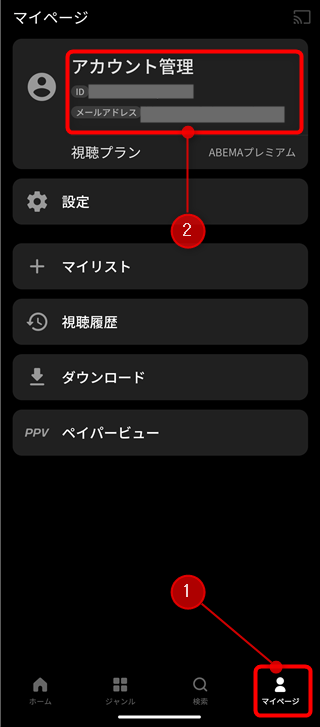
18.次に「メールアドレスとパスワード」をタップします。
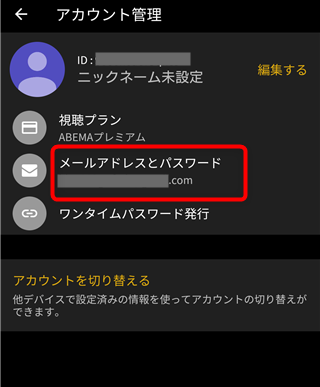
19.「パスワードを変更する」をタップ。
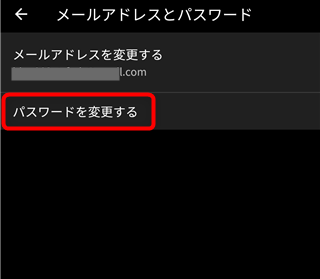
20.ここで「パスワードを新しく設定」をタップしてください。
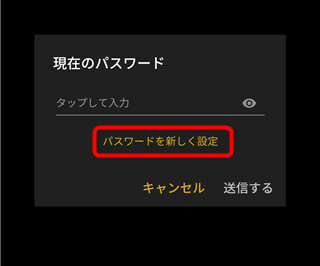
21.「送信」をタップします。
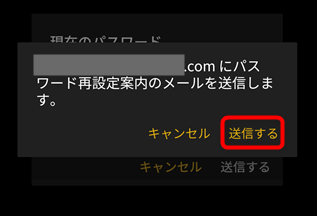
22.最初に登録したメールアドレス宛にメールが届くので記載されている「認証コードを入力」します。
すると「パスワード」を再設定できるようになるので「ご自分で考えたパスワード」を入力しましょう。
右上の「完了」をタップすれば、パスワードの設定が完了します。お疲れ様でした。
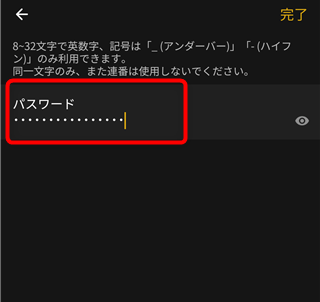
23.アプリ左下の「ホーム」ボタンをタップします。
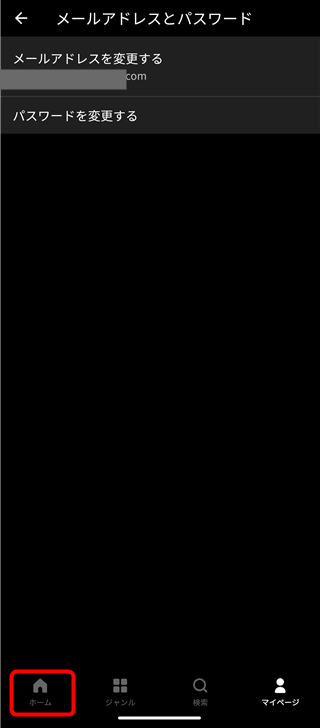
24.これで安心して動画視聴できます。存分に ABEMAプレミアムを楽しんでくださいね♪
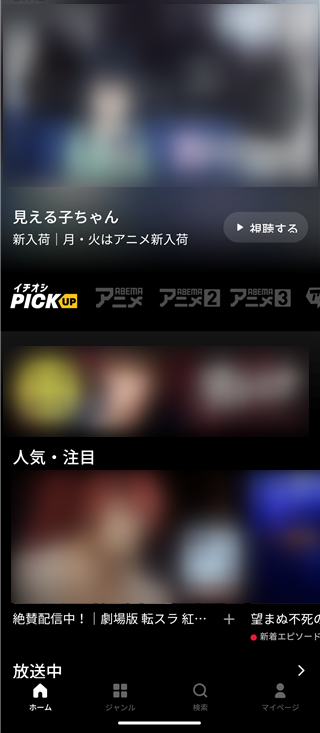
【テレビで ABEMAプレミアムを見る方法】
ABEMAアプリをインストールできるテレビなら大画面でABEMAプレミアムを楽しむことができます。
テレビでABEMAプレミアムを見たい場合、スマホを用意しておけば以下の手順で簡単にログインできます。※例:Fire TVの場合
まず、テレビにインストールした「ABEMA アプリ」で、「設定」→「アカウント管理」→「アカウント切り替え」と進みます。
「QRコード」が表示されるのでスマートフォンで読み取りましょう。
「スマホのABEMAアプリが起動」→アカウント共有から「共有する」をタップすればテレビのABEMAアプリにログインできます。
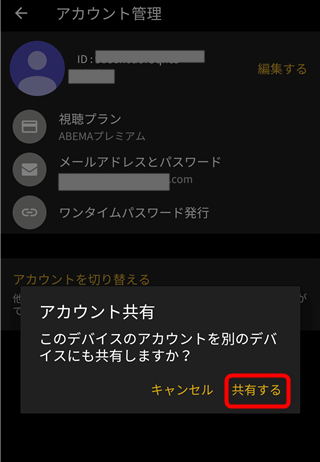
QRコードを読み込みにはカメラアプリか、QRコードを読み取ることができるアプリを使用します。表示されるURLをタップするとスマホのABEMAアプリが起動します。
文章だとややこしく感じますが、QRコードでのログインが一番ラクです。やってみると意外なほど簡単で「これ簡単すぎやしないか?」と思ってしまうほど。
また、QRコードが使えない場合でも、「メールアドレスとパスワードを使う」など、いくつかのログイン方法が用意されています。
【まとめ】
ABEMAプレミアムは、登録時にパスワード入力画面がない(どうやら省略された?)ので戸惑います。

登録時も解約時もパスワードの入力の必要がないとはいえ、
やはりパスワードの再設定はやっておくべきだと思います。
この記事が皆様の参考になれば幸いです。それではよいABEMAプレミアムライフを♪
※2024/11/26以降は、ABEMAプレミアムの月額料料金は税込1080円となりました。
※画像情報は2024/3/25時点の情報となります。予めご了承お願い致します。




